작업 4: 새 시뮬레이션 모형 및 열 학습 작성
핀 크기를 늘려 핀 외부 모서리의 온도를 70°C 아래로 낮춰야 합니다. 다른 디자인으로 실험해 볼 예정이므로 제작 모형을 아직 변경하지 않으려고 할 것입니다. 시뮬레이션 모형에 대한 변경 사항은 제작 모형에 영향을 주지 않습니다.
이 작업에서는 다음을 수행합니다.
새 시뮬레이션 모형 작성
시뮬레이션에 영향을 미치지 않는 모형 구성요소 제거
각 측면에서 핀의 폭을 80mm까지 늘리기
각 끝에서 핀 길이를 65mm까지 늘리기
새 열 학습을 작성하고 메쉬 크기를 10mm로 설정
모형 재질을 알루미늄으로 변경

새 시뮬레이션 모형(왼쪽). 확장된 핀이 있는 단순화된 시뮬레이션 모형(오른쪽).
필수 조건
- 작업 3이 완료되었습니다.
단계
새 시뮬레이션 모형을 작성합니다.
 (시뮬레이션 작업공간 > 설정 탭 > 단순화 패널 > 단순화)을 클릭하여 단순화 환경에 액세스합니다.
(시뮬레이션 작업공간 > 설정 탭 > 단순화 패널 > 단순화)을 클릭하여 단순화 환경에 액세스합니다. (시뮬레이션 작업공간 > 솔리드 단순화 탭 > 작성 패널 > 새 시뮬레이션 모형)을 클릭하여 새 시뮬레이션 모형을 작성합니다.
(시뮬레이션 작업공간 > 솔리드 단순화 탭 > 작성 패널 > 새 시뮬레이션 모형)을 클릭하여 새 시뮬레이션 모형을 작성합니다. 시뮬레이션 모형 2가 활성 상태로 확장되어 브라우저에 표시됩니다.
시뮬레이션 모형 2가 활성 상태로 확장되어 브라우저에 표시됩니다.
부속품과 물 체적 구성요소를 제거하여 분석 시간을 줄이고 모형 1과의 유효한 비교를 제공합니다.
- 브라우저에서
 모형 구성요소를 확장합니다.
모형 구성요소를 확장합니다.  물:1 구성요소를 마우스 오른쪽 버튼으로 클릭하고
물:1 구성요소를 마우스 오른쪽 버튼으로 클릭하고  제거를 선택합니다.
제거를 선택합니다.주: 제거를 선택하면 시뮬레이션 모형에서 부품이 삭제됩니다. 부품을 다시 가져오는 유일한 방법은 타임라인에서 제거 명령을 삭제하거나 새 시뮬레이션 모형을 작성하는 것입니다.
- b단계를 반복하여
 부속품:1 구성요소를 제거합니다.
부속품:1 구성요소를 제거합니다. - ViewCube 옆에 있는 홈 뷰를 클릭하여 모형을 원래 크기와 방향으로 되돌립니다.

- 브라우저에서
각 측면에서 핀의 폭을 80mm까지 늘립니다.
- 브라우저에서 파이프 옆에 있는
 을 클릭하여 숨깁니다.
을 클릭하여 숨깁니다. - ViewCube의 상단 면을 클릭하여 핀의 방향을 조정합니다.
 (시뮬레이션 작업공간 > 솔리드 단순화 탭 > 작성 패널 > 돌출)을 클릭하여 돌출 대화상자를 엽니다.
(시뮬레이션 작업공간 > 솔리드 단순화 탭 > 작성 패널 > 돌출)을 클릭하여 돌출 대화상자를 엽니다.- 모형 왼쪽 위를 마우스 왼쪽 버튼으로 클릭하고 창 선택을 모형의 왼쪽 모서리 위로 끕니다.
주: 선택 창을 오른쪽으로 당겨 선택 창 내에 완전히 포함된 프로파일만 선택하는 것이 중요합니다.
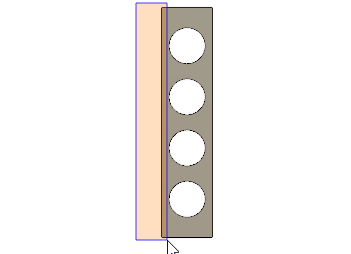
- 돌출 대화상자에서 거리를 80mm로 만듭니다.
- 14개 프로파일이 선택되고 작업이 결합인지 확인한 다음, 확인을 클릭하여 명령을 수락하고 대화상자를 닫습니다.
- c.~f.단계를 반복하여 핀의 다른 쪽을 80mm만큼 연장합니다.
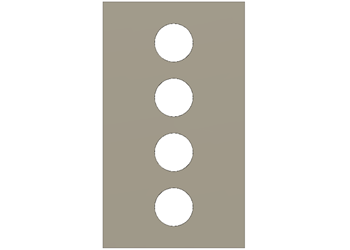
- 브라우저에서 파이프 옆에 있는
각 끝에서 핀 길이를 65mm까지 늘립니다.
 (시뮬레이션 작업공간 > 솔리드 단순화 탭 > 작성 패널 > 돌출)을 클릭하여 돌출 대화상자를 엽니다.
(시뮬레이션 작업공간 > 솔리드 단순화 탭 > 작성 패널 > 돌출)을 클릭하여 돌출 대화상자를 엽니다.- 모형 왼쪽 위를 마우스 왼쪽 버튼으로 클릭하고 창 선택을 모형의 상단 끝 오른쪽으로 끕니다.
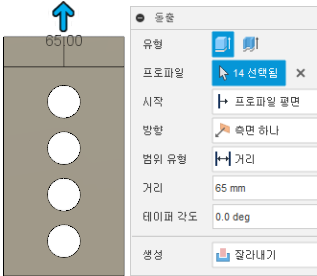
- 돌출 대화상자에서 거리를 65mm로 만듭니다.
- 14개 프로파일이 선택되고 작업이 결합인지 확인한 다음, 확인을 클릭하여 명령을 수락하고 대화상자를 닫습니다.
- a.~d.단계를 반복하여 핀의 하단 끝을 65mm까지 연장합니다.
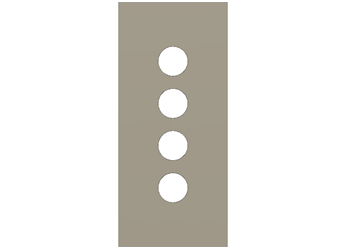
 (시뮬레이션 작업공간 > 솔리드 단순화 탭 > 단순화 패널 마침 > 단순화 마침)을 클릭하여 설정 탭으로 돌아갑니다.
(시뮬레이션 작업공간 > 솔리드 단순화 탭 > 단순화 패널 마침 > 단순화 마침)을 클릭하여 설정 탭으로 돌아갑니다.주: 새 학습 대화상자가 자동으로 열립니다.
새 열 분석 학습을 작성하고 메쉬 크기를 10mm로 설정합니다.
- 새 학습 대화상자에서
 열을 선택합니다.
열을 선택합니다. - 큰 썸네일 이미지의 오른쪽 위 구석에서
 설정을 클릭하여 설정 대화상자에 액세스합니다.
설정을 클릭하여 설정 대화상자에 액세스합니다.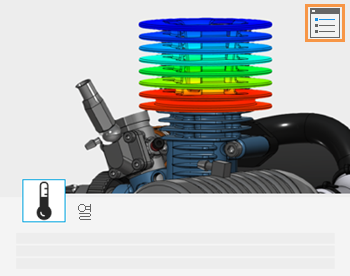
- 대화상자의 왼쪽 프레임에서 메쉬를 선택하여 메쉬 설정을 표시합니다.
- 절대 크기를 클릭하고 입력 필드에 10mm를 입력합니다.
주: 절대 메쉬 크기를 사용하면 비교 가능한 메쉬 크기를 기준으로 결과가 생성됩니다.
- 뒤로를 클릭하여 변경 사항을 적용합니다.
- 새 학습 대화상자에서 학습 작성을 클릭하여 학습을 작성하고 대화상자를 닫습니다.
- 새 학습 대화상자에서
라디에이터 모형의 재질을 알루미늄으로 변경합니다.
 (시뮬레이션 작업공간 > 설정 탭 > 재질 패널 > 학습 재질)을 클릭하여 학습 재질 대화상자를 엽니다.
(시뮬레이션 작업공간 > 설정 탭 > 재질 패널 > 학습 재질)을 클릭하여 학습 재질 대화상자를 엽니다.- 학습 재질 대화상자에서 하단 왼쪽 구석에 있는 모두 선택을 클릭하여 모든 구성요소를 선택합니다.
- 드롭다운 메뉴 중 하나의 학습 재질을 알루미늄으로 변경합니다.
- 확인을 클릭하여 학습 재질 대화상자를 닫습니다.
- 브라우저에서
 모형 구성요소를 확장합니다.
모형 구성요소를 확장합니다. - 파이프 옆에 있는
 을 클릭하여 표시합니다.
을 클릭하여 표시합니다. - ViewCube 위의
 홈 뷰를 클릭하여 모형을 원래 크기 및 방향으로 되돌립니다.
홈 뷰를 클릭하여 모형을 원래 크기 및 방향으로 되돌립니다.
작업 4 요약
이 작업에서는 다음을 수행했습니다.
- 새 시뮬레이션 모형 작성
- 시뮬레이션에 영향을 미치지 않는 모형 구성요소 제거
- 양쪽에서 핀의 폭을 80mm까지 늘림
- 각 끝에서 핀 길이를 65mm까지 늘림
- 새 열 학습을 작성하고 메쉬 크기를 10mm로 설정
- 모형 재질을 알루미늄으로 변경